クレジットカード不要!メルカリで銀行ATM支払いする方法

iPhoneやAndroidのスマートフォン用フリマアプリのメルカリで購入した商品の代金を銀行ATMやネットバンキングから払い込む方法です。
銀行ATM支払いは、クレジットカードを持っていなくても、近くの銀行に設置されたATMや窓口から支払うことができるという支払い方法です。
またメルカリ上では銀行ATMとの表記のため銀行のATMから支払わなければならないようなイメージを受けますが、実際には家に居ながらにしてネットバンキングからでも払い込むことができます。
これは銀行ATM支払いに利用されているPay-easy(ペイジー)という仕組みが「銀行のATM」「銀行の窓口」「ネットバンキング」の3か所から利用できるためです。
銀行ATM払いの選択方法からネットバンキングでの支払い方法まで見ていきましょう。
Pay-easyとは

Pay-easyはオンライン決済システムの一つで、ゆうちょ銀行を含む銀行のATM端末およびPCやスマホなどからネットバンキングを利用して決済が可能です。
コンビニのATMからでは決済できません。
銀行のATMからであればATMが使える時間帯ならいつでも、ネットバンキングからなら24時間いつでも決済が可能なことも普通の銀行振り込みに比べて魅力的なところです。
ただしクレジットカード払いと違い、商品代とは別に手数料が100円ほどかかります。
購入〜購入後の流れ
購入の流れは以下の通りです。1.商品を購入する際に支払い方法で「コンビニ/ATM」を選択して購入を確定します。
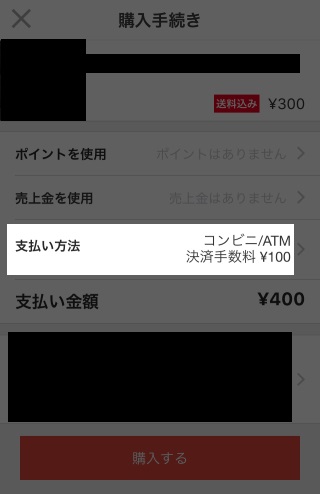
2.支払い方法の選択
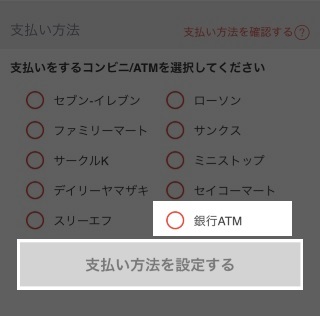
支払い方法の選択画面において「銀行ATM」を選択します。
この画面に表示されている支払い方法に関しては、一度選択した後でも支払いを完了する前であれば選択し直すことができます。
3.収納機関番号とお客様番号と確認番号を控える。
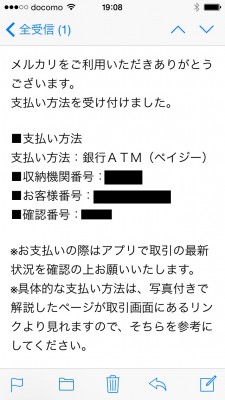
支払い時にこの3つの番号が必要となりますのでメモを取るかスクリーンショットを取っておくようにしましょう。
またメールアドレスを登録していればメールが届いているはずなのでそれが見れる状態であれば大丈夫です。
4.銀行のATMまたはPCかスマートホンから支払い手続きを行う。
Pay-easyが使える銀行ATMまたはネットバンキングから支払いを行います。
注文から4日程度経ちますと出品者からキャンセルが可能になるため支払いは早めに済ませましょう。
ペイジーが使える銀行の一覧はこちらから。
関連:ペイジーを利用出来る銀行ATMとネットバンキング一覧
支払い手続き
基本的にATMもネットバンキングも画面が多少異なるだけで方法はほほ同じです。また金融機関にもよって各種の表記も異なります。1.メニューからPay-easy(ペイジー)を選ぶ
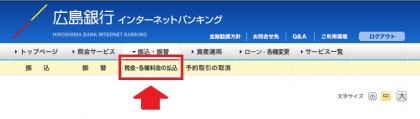
表記は金融機関により異なりますが、「税金・各種料金払い込み」のような表記となっています。
2.各種番号を入力する
収納機関番号、お客様番号、確認番号を入力するページが現れますので入力します。
3.支払い内容の確認
支払い内容が表示されますので内容に誤りがないかどうか確認して次へ進みます。
4.料金の振込
請求額を振り込むと完了となります。
ATMの場合は現金またはキャッシュカードを選択し振り込みます。
完了後に明細表を忘れないようにしましょう。
ネットバンキングの場合は「支払い」ボタンかそれに準ずるボタンをクリックすると完了となります。
銀行ATM払いの支払い期限

銀行ATM払いには支払い期限が設けられています。
支払い期限は「商品を購入した日から2日後の24時」です。つまり1月3日に商品を購入したのであれば1月5日の24時(または1月6日の0時)が期限となります。
支払い期限になると自動的にキャンセルされるわけではなく、出品者が手動でキャンセルを行うことができるようになります。
基本的には出品者としてはできる限り支払いを早くしてもらいたいものですので、期限にかかわらずできる限り支払うようにしましょう。
コンビニのATMで支払いたい場合

銀行ATM支払いは、各種銀行のATMや窓口、ネットバンキングにしか対応しておらず、コンビニに設置されているATMでは支払うことはできません。
どうしてもコンビニで支払いたい場合には支払い方法選択時に「銀行ATM」ではなく支払いをしたいコンビニ名を選択し、コンビニ支払いをすればよいでしょう。
銀行ATM支払いもコンビニ支払いもどちらも手数料は同じですので、どちらを選んだほうが金銭的にメリットがあるということはありません。
家から出たくない場合には銀行ATM支払いを選んでネットバンキング、そうでない場合には銀行かコンビニか家から近い方を選ぶという使い分けができます。
関連:ローソンなどメルカリでコンビニ支払いする方法
クレジットカードなら手数料無料
.jpg)
メルカリの支払い方法として銀行ATM支払いを利用すると100円の手数料が取られてしまいますが、クレジットカードでの支払いにすれば手数料が無料となるのでオススメです。
ネット通販やフリマアプリで買い物をする人におすすめなのは「楽天カード」です。
メルカリで購入した代金の1%が楽天ポイントとして貯まり、貯まったポイントを1ポイント1円として楽天市場やフリマアプリラクマでの買い物に利用することが出来ます。
年会費無料で今なら新規入会時に8,000ポイントが付与されるキャンペーンが行われておりメリットしかありません。
関連:手数料無料!メルカリのクレジットカードでの購入方法
ローソンなどメルカリでコンビニ支払いする方法

iPhoneやAndroidのスマートフォン用フリマアプリのメルカリで購入した商品の代金をローソンやセブンイレブンなどのコンビニで支払う方法についてです。
コンビニ支払いは、クレジットカードを持っていなくても、また家の近くに銀行がなくても全国に展開する各種コンビニエンスストアから支払いができる便利な支払い方法です。
メルカリのコンビニ支払いで選択できるコンビニはセブンイレブン、ローソン、ファミリーマート、ミニストップ、デイリーヤマザキ、セイコーマート、スリーエフです。
コンビニ支払いの選択
メルカリでのコンビニ支払いのやり方は以下の通りです。● 支払いをするコンビニ/ATMの選択
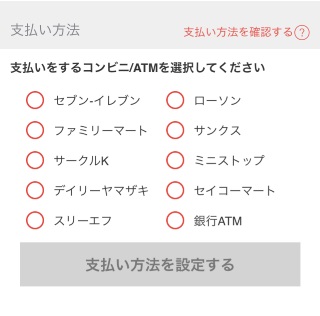
ローソンやファミリーマートなどの選択肢の中から支払いに使いたいコンビニを選択し「支払い方法を設定する」ボタンを押してください。
● お客様番号および確認番号
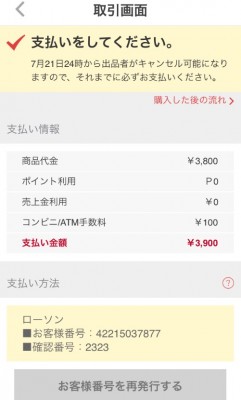
支払い方法を決めますと「お客様番号と確認番号」または「オンライン決済番号」のどちらかが発行されます。
これらの番号は、どのコンビニを選んだ場合においても支払い時に必要ですのでメモに控えるかスクリーンショットを取るようにしましょう。
● 支払いをする
選択したコンビニへ行き支払いをします。
お客様番号と確認番号を記したメモなどを忘れないようにしましょう。
それぞれのコンビニ毎の支払い方法については後述いたします。
セブンイレブンでメルカリの代金を支払う

注意点として、支払いは現金または電子マネーnanacoでのみ可能です。
またチケットカテゴリーの支払いおよび決済手数料込みで200円未満の支払いには利用することができません。
1.まずはメルカリのアプリを開き、該当する取引の取引画面を表示します。
2.ページ内に「セブンイレブン」「払込票番号:○○」「払込票:払込票を表示する」と並んで表示されている部分がありますので「払込票を表示する」をタップします。
3.払込票番号に対応したバーコードが表示されます。
4.セブンイレブンのレジで「インターネットの支払いです」と伝えて上記のバーコードを提示して読み込んでもらうと支払いができます。バーコードの読み込みが悪い場合には払込票番号を伝えましょう。
支払いは現金かnanacoで行いましょう。
以上で完了です。
ローソンでメルカリの代金を支払う

1.Loppiのトップ画面から「各種番号をお持ちの方」を選択します。
2.表示された番号検索画面で「お客様番号」を入力して次へ進みます。
3.「確認番号」を入力して「次へ」を押します。
4.表示された画面の内容を確認して「はい」を押します。
5.「申込券」が出てきますので30分以内にレジに持って行き代金を支払ってください。
以上で完了です。
ファミリーマートでメルカリの代金を支払う

ファミリーマートではFamiポート端末を用いて支払い手続きを行います。
1.Famiポートのトップ画面から「代金支払(コンビニでお支払い)」を選択します。
2.「各種番号をお持ちの方はこちら」を選択します。
3.「番号入力画面に進む」を選択します。
4.企業コード「20020」を入力して「OK」を 押します。
5.「注文番号12桁」を入力して「OK」を押します。
6.「同意して利用する」を押します。
7.表示された画面の内容を確認して「確認」を押してください。
8.「申込券」が出てきますので30分以内にレジに持って行き代金を支払ってください。
以上で完了です。
ミニストップでメルカリの代金を支払う

ミニストップではローソンと同じくLoppiの端末を用いて支払い手続きを行います。
1.Loppiのトップ画面から「各種番号をお持ちの方」を選択します。
2.表示された番号検索画面で「お客様番号」を入力して次へ進みます。
3.「確認番号」を入力して「次へ」を押します。
4.表示された画面の内容を確認して「はい」を押します。
5.「申込券」が出てきますので30分以内にレジに持って行き代金を支払ってください。
以上で完了です。
デイリーヤマザキでメルカリの代金を支払う
デイリーヤマザキではレジで手続きから決済までを行います。1.レジで店員に「オンライン決済」と伝えます。
決済画面を提示されますので「オンライン決済番号」を入力し、入力ボタンをタッチします。
2.表示された画面を確認し、「確定」を押し支払いをします。
以上で完了です。
セイコーマートでメルカリの代金を支払う
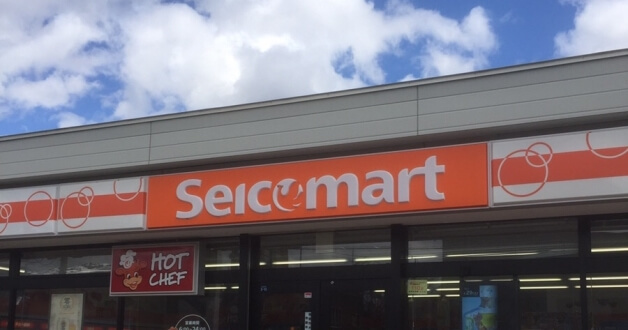
セイコーマートではセイコーマートクラブステーション端末を用いて支払い手続きを行います。
1.トップ画面で「インターネット受付 各種代金お支払い」を選択します。
2.6ケタの「受付番号」を入力し「次のページ↓」を押します。
3.10ケタの「確認番号」を入力し「次のページ↓」を押します。
4.内容を確認の上「印刷」を押します。
5.「申込券」が出てきますので30分以内にレジに持って行き代金を支払ってください。
以上で完了です。
スリーエフでメルカリの代金を支払う
スリーエフではデイリーヤマザキと同じくレジで手続きから決済までを行います。1.レジで店員に「オンライン決済」と伝えます。
決済画面を提示されますので「オンライン決済番号」を入力し、入力ボタンをタッチします。
2.表示された画面を確認し、「確定」を押し支払いをします。
以上で完了です。
コンビニ支払いの期限について

コンビニ支払いには支払い期限が設けられています。
支払い期限は「商品を購入した日から2日後の24時」です。つまり1月3日に商品を購入したのであれば1月5日の24時(または1月6日の0時)が期限となります。
支払い期限になると自動的にキャンセルされるわけではなく、出品者が手動でキャンセルを行うことができるようになります。
基本的には出品者としてはできる限り支払いを早くしてもらいたいものですので、期限にかかわらずできる限り支払うようにしましょう。
クレジットカードなら手数料無料
.jpg)
メルカリの支払い方法としてコンビニ支払いを利用すると100円の手数料が取られてしまいますが、クレジットカードでの支払いにすれば手数料が無料となるのでオススメです。
ネット通販やフリマアプリで買い物をする人におすすめなのは「楽天カード」です。
メルカリで購入した代金の1%が楽天ポイントとして貯まり、貯まったポイントを1ポイント1円として楽天市場やフリマアプリラクマでの買い物に利用することが出来ます。
年会費無料で今なら新規入会時に8,000ポイントが付与されるキャンペーンが行われておりメリットしかありません。
関連:手数料無料!メルカリのクレジットカードでの購入方法
メルカリで買う方法!手数料や用意するものと基本的なやり方

iPhoneやAndroidのスマートフォン用フリマアプリのメルカリで商品を購入方法についてです。
ヤフオク!などに比べて、手軽に商品を販売・購入できるのがメルカリの強みですが、それでも初めて利用する際に購入の手順や手数料などを知らなければ不安があります。
また公式のガイドにも載っていないような独自ルールなども存在するため、それらも含めてこのページで確認しましょう。
メルカリをインストールして初めて会員登録する際に招待コードを入力する欄があるのですが、もしお持ちでない方は招待コード「DUFJEX」をお使いください。
最初からメルカリで買い物が出来るポイントが500円分付与されます。
事前に用意するもの
.jpg)
メルカリでは、販売する側はともかく購入する側に関してはほとんど用意するものはありません。
強いて挙げるのであればメルカリを利用するための「スマートフォン」と、クレジットカード払いで購入する場合に限りますが「クレジットカードまたはデビットカード」ぐらいです。
ちなみに一部機能に制限がありますがPCでの利用もできますので、その場合にはスマートフォンさえも必要ありません。
支払い方法ではクレジットカード払いが手数料も無料で一番便利ですので、クレジットカードは用意しておいたほうがいいです。
しかし無い場合でも、手数料はかかりますがコンビニ払いやその他の方法で支払うことができますので大丈夫です。
もしクレジットカードを新しく作って用意をするのであれば「楽天カード」がおすすめです。
メルカリで購入した代金の1%が楽天ポイントとして貯まり、貯まったポイントを1ポイント1円として楽天市場やフリマアプリラクマでの買い物に利用することが出来ます。
年会費無料で新規入会時に7,000ポイントが付与されるキャンペーンが行われておりメリットしかありません。
購入前の確認事項

メルカリでは商品購入時に支払い手数料が掛かったり、利用者が独自で決めたルールが存在します。
◼︎手数料
購入前に確認しておく事項の一つとして手数料があります。
購入時にかかる手数料としては、支払い方法ごとに設定された手数料があります。
それぞれの手数料は以下の通りです。
手数料無料:クレジットカード/ポイント支払い/売上金決済
100円:コンビニ決済/銀行ATM支払い/携帯キャリア決済(docomo、softbank、au)
◼︎独自ルール
メルカリには公式ではなくユーザー同士が作り出している独自ルール、暗黙の了解のようなものがあります。
これらを知らずに破った場合には悪い評価をつけられかねません。
1.専用出品
メルカリでは本来は購入者を出品者は選ぶことができませんが、疑似的にそれを行っているのが専用出品です。
商品名に「○○さま専用」となっているものがそれで、コメント欄などでのやり取りでその「○○さま」が購入者として選ばれたという商品です。
このような商品は指定された人以外が購入するとトラブルの元となるので基本的に購入してはいけません。
逆に自分が出品者とコメントのやり取りをした結果、専用出品での購入となることもありますのでその場合には購入しても大丈夫です。
詳しくは別ページにて解説していますのでそちらを参照してください。
関連:メルカリで専用というタイトルで出品されている理由
2.コメント必須出品
メルカリでは基本的にコメントをしなくてもそのまま購入することができます。
しかし出品者や商品によっては購入前にコメントをすることが求められていることがあります。
そのような場合は商品説明および出品者のプロフィールに「購入前に必ずコメントしてください」「無言購入禁止」などと書かれています。
このような出品商品をコメントなしで購入するとトラブルのもととなりますので、コメントをやり取りしてから購入するようにしましょう。
これらの独自ルールは、メルカリの本来のルールから言えば無視しても大丈夫なはずなのですが、その代わりに報復として悪い評価をされる恐れがあります。
そのためあまり納得できなくても独自ルールには従っておくほうが無難です。
関連:購入前にコメント?メルカリでいきなり購入出来ない理由
メルカリで購入するまでの流れ
1.まずは商品を探し、その商品ページを表示します。商品説明や出品者情報と出品者評価をきちんと確認し画面右下の「購入手続きへ」をタップします。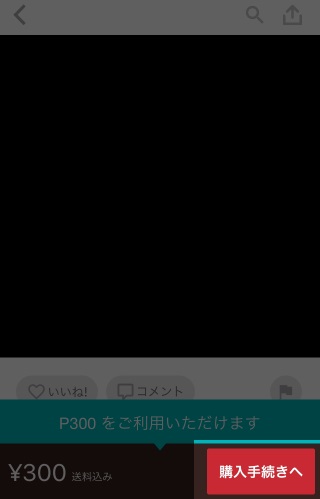
2.購入手続き画面が表示されます。ポイントを利用する場合にはまず「ポイントの使用」をタップし、使用するポイントを指定します。次に支払い方法をタップし、支払い方法を指定します。
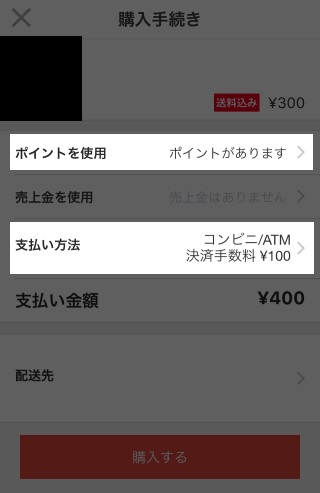
支払い方法は「コンビニ/ATM」「dケータイ払いプラス(ドコモ)」「auかんたん決済」「ソフトバンクまとめて支払い」「クレジットカード」から選択します。
注意点としてクレジットカードは手数料がかかりませんが、ほかの支払い方法を選択した場合には100円の手数料がかかります。
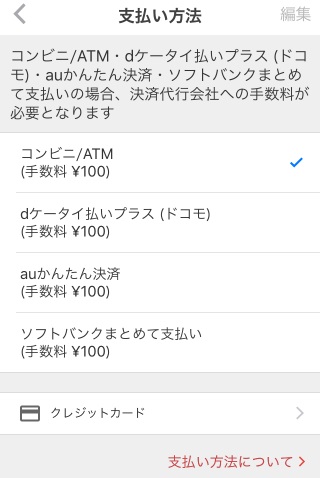
支払い方法を指定したら「購入する」をタップします。
3.最終確認画面が表示されますので内容がよければ「購入する」をタップします。
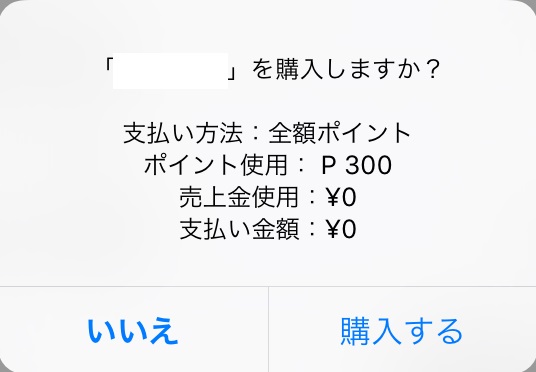
以上で商品の購入が完了しました。
コンビニ/ATM支払いを選択した場合には続いて支払いを行います。
メルカリで購入した後の流れ
● コンビニ払い/ATM振込の場合1.支払い方法を選択
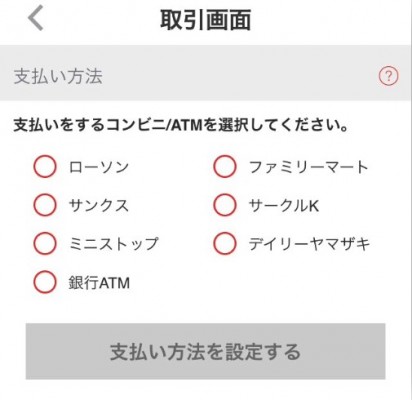
選択項目には、ローソン、ファミリーマート、ミニストップ、デイリーヤマザキ、銀行ATMがあります。
2.お客様番号等が発行される
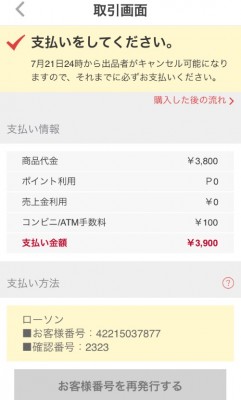
支払い方法を選択しますとお客様番号等が発行されますので指定された支払い方法に従って入金します。
支払い完了通知が出品者に届くので、商品が発送され手元に届くまで待ちましょう。
● 携帯キャリア決済の場合
「dケータイ払いプラス(ドコモ)」「auかんたん決済」「ソフトバンクまとめて支払い」を支払い方法として選択した場合にはキャリアごとに定められた決済手続きを行います。
一例として「dケータイ払いプラス(ドコモ)」の場合を紹介します。
・NTT docomoのログイン画面が表示されます。「docomo ID」と「パスワード」を入力し、「ログイン」を押します。
・ログイン先URLにログインしてもいいかどうか確認してくるので「OK」を押します。
・「電話料金合算払い」「dカード」「その他クレジットカード」から支払い方法を選択したら「次へ」を押します。
・「spモードパスワード」を4桁の数字で入力します。入力したら「承諾して購入する」を押します。
● クレジットカード払い、全額ポイントまたは売上金払いの場合
特にやることはありません。
支払いは購入完了と同時に終わっていますので商品が手元に届くまで待ちましょう。
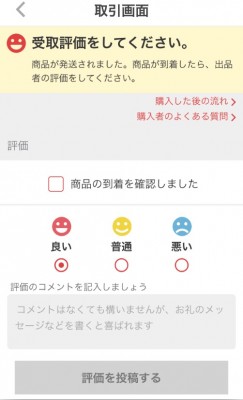
商品が届いたら商品に不備や説明との相違がないことを確認して出品者を評価します。
ここまでで購入者側のやることは完了です。
後は出品者が評価をしてくるためそれをもって取引終了となります。
関連:招待コードはどこ?メルカリに招待してもらう方法
メルカリを退会する方法

スマートホンのフリマアプリ、メルカリを退会する方法とその際の注意点、そして退会後の再登録についてです。
登録してみたはいいけれど思っていたのとは違う、悪い評価を付けられてしまった、おかしな人に粘着されているなど理由は人それぞれだと思います。
しかし、大抵の会員制のサイトやアプリにおいて退会方法は登録方法に比べて難しかったりわかりにくいものが多いのが現状です。
ですがメルカリにおいては複雑でも難しくもありませんので順に見ていきましょう。
メルカリ退会前の確認事項

まずは自分が退会できる状態であるかを最初に確認する必要があります。
以下の場合は退会ができませんので確認してください。
①出品中の商品がある場合
②取引中の商品がある場合
③取引完了もしくは最新取引メッセージから2週間を経過していない売却済み商品がある場合
④振込申請中の場合
該当する項目が無ければ退会できますので退会手続に移ってください。
もし該当するものがあった場合はその項目を解消すれば退会できますので解消しましょう。
①に該当する場合
出品商品を削除、または非公開にしてください。
②に該当する場合
取引を完了してください。取引は双方が評価をして完了となります。お互いの評価まできちんと終わらせていることを確認しましょう。
③に該当する場合
2週間経過するまで待ってください。
④に該当する場合
振込が完了するまで待ってください。
◼︎退会後のメルペイ利用について
メルカリのアプリを退会した後は、メルペイの利用はできなくなります。当然ながら残高確認やチャージもできなくなるので、残高を使い切ってから退会するように注意しましょう。
メルカリ退会手続き
退会手続きはアプリ内のお問い合わせから行います。電話やEメールではできません。また退会に伴い所持している売上金およびポイントを全て放棄することになります。退会手続後は取り消しができませんので、それぞれの残高を必ず確認してから退会手続に移りましょう。
1.メルカリのアプリトップページを開き、画面右下の「マイページ」をタップします。
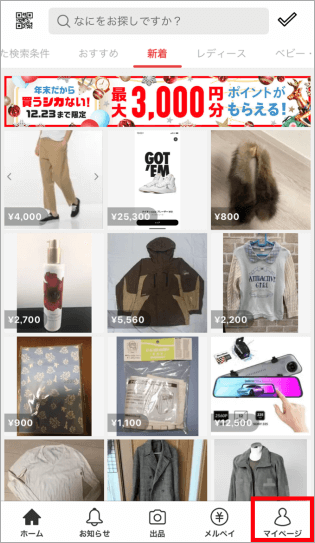
2.「いいね!‐閲覧履歴」「保存した検索条件」など様々な項目が縦に一覧で表示されていますが、そのまま下へ進んだところにある「お問い合わせ」をタップします。
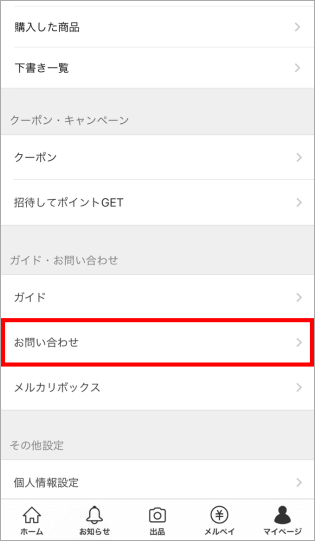
3.「お問い合わせの前に」の画面中央ほどにある「お問い合わせ項目を選ぶ」をタップします。
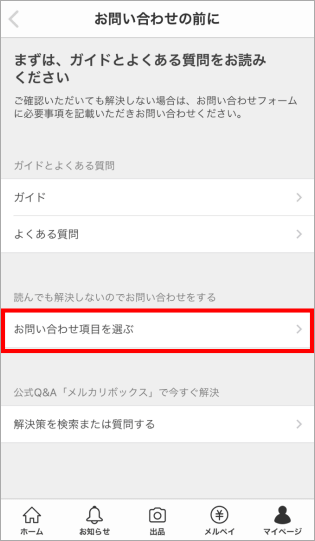
4.「お問い合わせ項目を選ぶ」の画面下部にある「アプリの使い方やその他」をタップします。
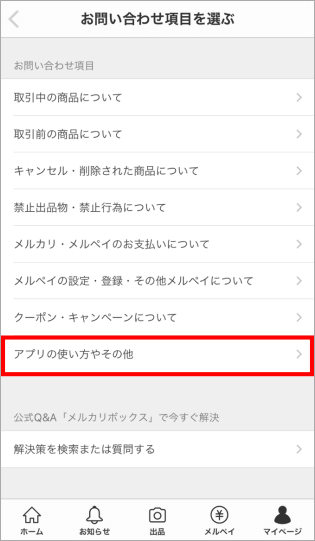
5.「アプリの使い方やその他」の画面下部にある「退会したい」をタップします。
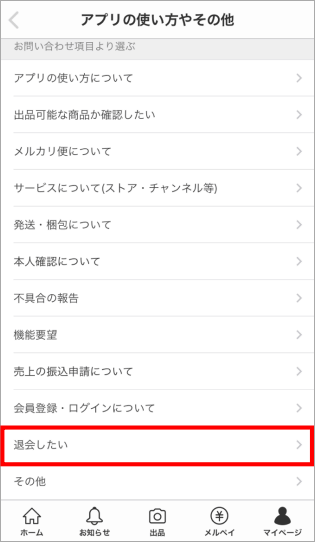
6.「退会したい」の画面中央にある「お問い合わせをする」をタップします。
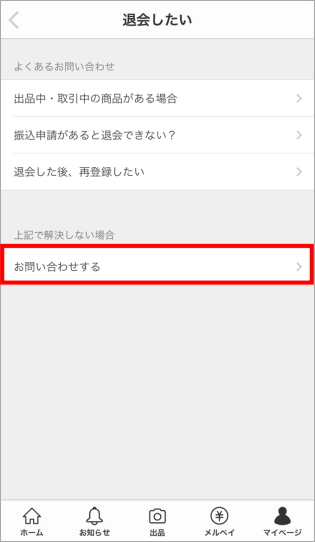
7.ここまでくると退会手続きのページに移ります。また前述にあった「メルカリ大会前の確認事項」の①~④に当てはまる場合はこちらのページへは行けないようになっています。
「退会理由」をタップし、該当する退会理由を選択してください。この項目は必須なので必ず選択しなければなりません。
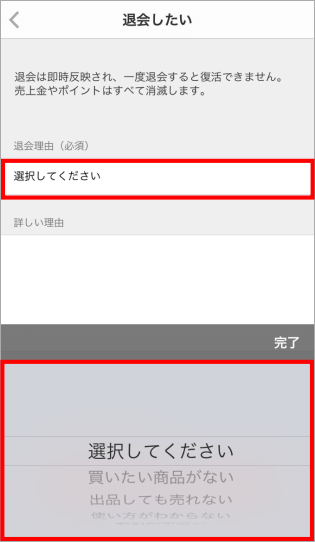
9.その下に続く「詳しい理由」を入力します。必須では無いので特になければ書かなくてもいいでしょう。
「売上金¥0円と所持ポイントP1,500を放棄します」と「退会に関するガイドを確認しました」にチェックを入れます。「上記に同意して退会する」をタップします。
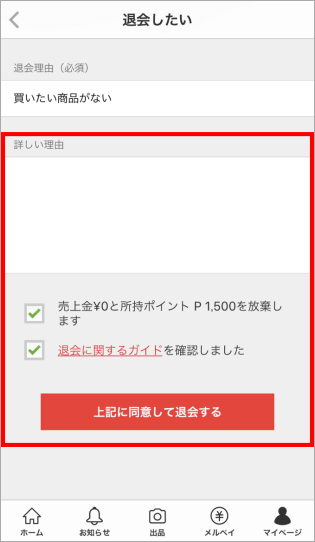
以上で完了です。
重要なことなので繰り返しますが、退会は特段の理由がない限り即時反映され取り消しが効きませんので、売上金の残りやポイント残高をきちんと確認して退会しましょう。
退会後の再登録方法
メルカリでは退会後も再登録をすることができます。再登録の手順は以下の通りです。
1.まずはメルカリのアプリを再インストールします。Androidの場合はPlayストアアプリから、iOS(iPhone)の場合はApp Store(アップストア)内で「メルカリ」と入力して検索します。
すると先ほどアンインストールしたメルカリのアプリがあるのでそちらを再インストールします。
以下の画像はiOS(iPhone)の場合です。
画像右上の赤枠内をタップするとインストールが開始されます。
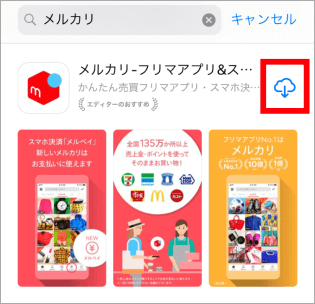
2.インストールが完了したら、メルカリのアプリを起動させ、トップの登録ページ下部にある「ログイン」をタップします。
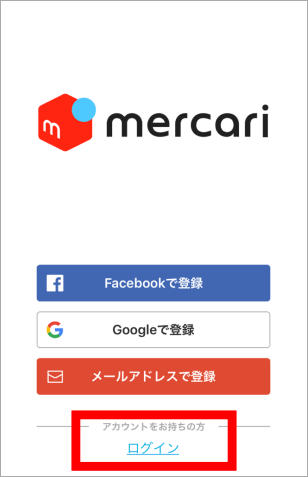
3.上から順に「Facebookでログイン」「Googleでログイン」「メールまたは電話番号でログイン」と表示されているので一番下の「メールまたは電話番号でログイン」をタップします。
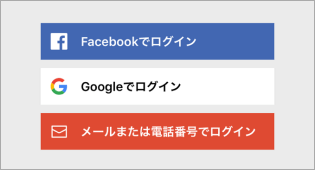
4.以前のアカウントで利用していたメールアドレス(または電話番号)およびパスワードを入力する画面が出てくるので、入力し「ログイン」をタップします。
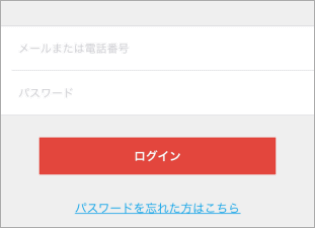
5.「メルカリ会員を退会されています。復活しますか?」と表示が出ますので右にある「はい」をタップします。
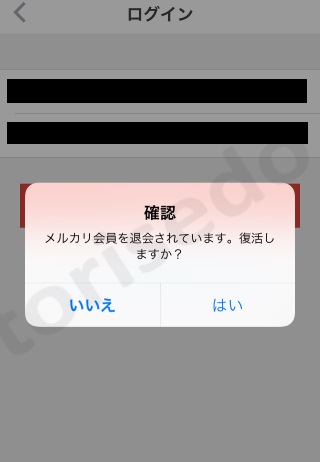
以上で再登録が完了します。
注意点として再登録は自分で退会した場合のみ可能で、運営によって強制的に退会させられたりアカウント停止にされたりした場合には復活はできません。
以前のアカウントのパスワードを忘れていた場合には、前述の手順「4.」にあったページ下部にある「パスワードを忘れた方はこちら」をタップし、パスワードの再発行を行います。
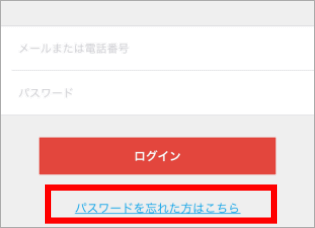
再登録後のポイントの引き継ぎなど
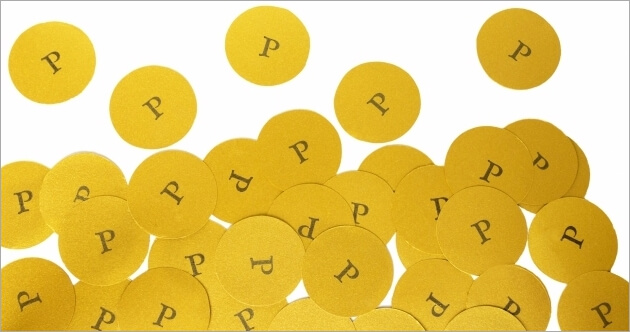
筆者が退会後再登録を行った際には以前のポイントがそのまま引き継がれておりポイントの消滅は確認されませんでした。
また売上金については念のためすべて引き出していたため確認できませんでした。
その他では、プロフィールの説明や評価などはそのままであることが確認できました。
これは再登録が退会後すぐだったからなのか、すべての再登録でこのようになるのかはわかりませんが、退会した瞬間にこれらが消滅するというわけではないということは確認できました。
関連:メルカリ事務局に電話やメールで問い合わせる方法
銀行口座や梱包材などメルカリに出品するときに必要なもの

iPhoneやAndroid等のスマホ用フリマアプリのメルカリで商品を出品する際に必要なものについてです。
メルカリの売りは手軽に商品を売買できることであり、慣れてしまえば出品作業はほんの数分で完了します。
しかしメルカリで商品を出品する前に用意しなければならないもの、用意しておいたほうが良いものがあります。また物だけでなく梱包方法や配送方法などの知識も必要です。
何もわからず不安なまま出品をするのではなく、きちんと必要なものを備えて安心してメルカリでの出品を行うために、それらを確認していきましょう。
出品する商品

なんといってもこれが無ければ始まらないのが、販売するための商品です。
ドロップシッピング等のように売れてから注文するというスタイルの販売方法も世の中にはあります。
しかしフリマアプリであるメルカリではこのような無在庫販売およびそれに準ずる行為は規約違反となります。
またゲームの裏技などの情報やゴルフ倶楽部などの会員権などのように物品でないものの出品も規約違反となります。
さらに在庫があったとしてもそれが第3者の物を販売する行為(代理出品)やヤフオク!などとの二重出品であれば禁止されている行為となります。
関連:メルカリに出品出来ない禁止されている商品
銀行口座

商品の売り上げを受け取るためには銀行口座が必要です。ゆうちょ銀行を含め銀行は特に指定はありません。
ただしメルカリでは売上金を商品購入に使えるため、現金で売上金を受け取りたいというわけではない場合は出品に際して必要というわけではありません。
入金手数料が200円かかるため、メルカリを購入でも利用される場合には支払いに売上金を使うことで入金手数料を無駄に払わずに済みます。
このような場合には入金を行わなくてもいいので銀行口座を登録しなくても大丈夫です。
関連:UFJ銀行などメルカリの振込申請で指定できる銀行一覧
梱包および配送について
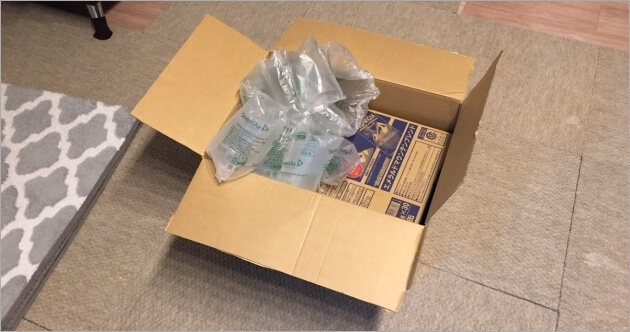
出品した商品が購入され、支払いが終わると商品を梱包し購入者へ発送します。
梱包には「商品を無事に相手へ届ける」ことと「受け取った相手が悪い印象を持たない」ことの両方を満たす必要があります。
そのためには最低限の梱包の知識と実際に梱包するための梱包材が必要です。
具体的な梱包材などについては後述いたします。また別ページでも解説していますのでそちらも参照してください。
また配送方法についてですが、メルカリでは商品を発送するのに決まった配送方法はありません。どの配送業者のどのサービスを利用しても基本的には大丈夫です。
しかし逆に利用できるサービスが多すぎるため、どれを使っていいのかわからないという問題があります。
初心者の場合には、「らくらくメルカリ便」を利用していればほとんどの場合には対応できます。
らくらくメルカリ便には「ネコポス」「宅急便コンパクト」「宅急便」の3種類がありますが、最初のうちはネコポスで送れるサイズであればネコポスで、それ以外は宅急便で送るぐらいで大丈夫です。
慣れてきたら他の配送方法なども組み込みながらやってみましょう。
商品別の送り方と梱包材
| 全商品共通 |
| ガムテープかそれに準ずる粘着テープ類(封筒やダンボールを閉じる際に使用) |
| Tシャツなど薄手の服や本など |
| 防水用のビニール袋、封筒 |
| 発送方法:クリックポスト、らくらくメルカリ便ネコポス、ゆうメール |
| CD,DVDなどのこわれもの |
| エアキャップ(プチプチ)、封筒 |
| 発送方法:クリックポスト、らくらくメルカリ便ネコポス、ゆうメール |
| PC |
| PC専用の発送方法がベスト、ベストを望まなければその他と同様 |
| 発送方法:パソコン宅急便 |
| その他 |
| エアキャップか新聞紙、ダンボール(コートなど軽いがかさばるものの場合は紙袋) |
| 発送方法:らくらくメルカリ便宅急便、宅急便、ゆうパック、飛脚宅配便 |
スポンサードリンク
